Омогућите АХЦИ режим у БИОС-у
АХЦИ је начин компатибилности савремених чврстих дискова и матичних плоча са САТА конектором. Са овим режимом, рачунар брже обрађује податке. Типично, АХЦИ је подразумевано омогућен на модерним рачунарима, али у случају реинсталације оперативног система или других проблема може се искључити.
Садржај
Важне информације
Да бисте омогућили АХЦИ режим, потребно је користити не само БИОС, већ и сам оперативни систем, на пример, за унос посебних команди преко "командне линије" . Ако не можете да учитате оперативни систем, препоручује се да направите покретачки УСБ флеш диск и користите инсталатер да бисте прешли на ставку "Обнова система" где треба да пронађете ставку активацијом "командне линије" . За позив, користите ову малу инструкцију:
- Чим уђете у опоравак система , у главном прозору идите на дијагностику .
- Појавиће се додатне ставке, од којих морате да изаберете "Адванцед Оптионс" (Напредне опције) .
- Сада пронађите и кликните на "Цомманд Лине" .
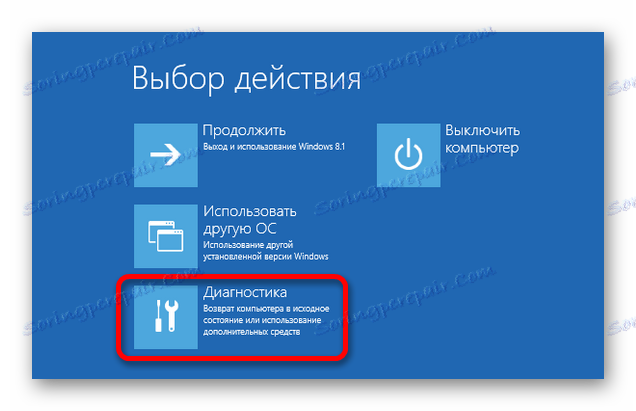

Ако УСБ флеш диск не почиње са инсталатером, онда је, највероватније, заборавио да поставите приоритет боот-у у БИОС-у.
Прочитајте више: Како направити покретање са флеш диска у БИОС-у
Омогућавање АХЦИ у Виндовсу 10
Препоручује се да на почетку инсталирате системски боот у "Сафе Моде" користећи посебне команде. Можете покушати учинити све без промјене врсте боот система оперативног система, али у овом случају то радите на властиту одговорност и ризикујете. Такође вреди напоменути да је ова метода погодна за Виндовс 8 / 8.1.
Прочитајте више: Како да унесете "Сафе Моде" преко БИОС-а
Да бисте направили исправна подешавања, требате:
- Отворите "Цомманд Лине" . Најбржи начин за то је коришћење прозора "Рун" (у оперативном систему се зове комбинацијама тастера Вин + Р ). У пољу за претрагу, морате поставити команду
cmd. Такође можете отворити "Цомманд лине" и користити "Систем Ресторе" ако не можете покренути оперативни систем. - Сада унесите следеће у "Цомманд Лине" :
bcdedit /set {current} safeboot minimalДа бисте применили команду, притисните Ентер .
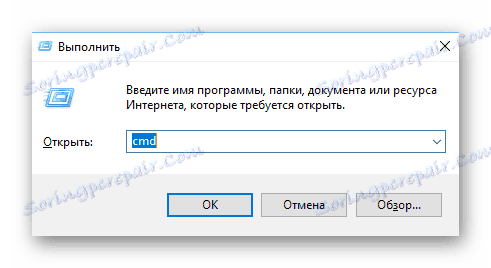
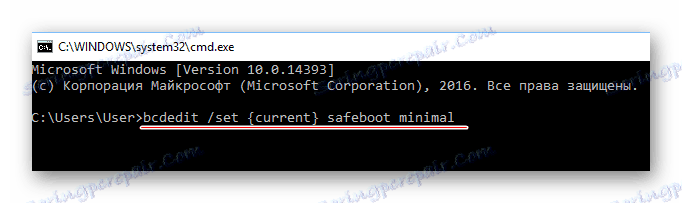
После постављања поставки, можете започети директно да омогућите АХЦИ режим у БИОС-у. Користите ову наредбу:
- Поново покрените рачунар. Током ребоотирања, потребно је да се пријавите у БИОС. Да бисте то урадили, притисните одређени тастер док се не појави логотип оперативног система. Обично су то кључеви од Ф2 до Ф12 или Делете .
- У БИОС-у пронађите ставку "Интегрисана периферија" , која се налази у горњем менију. У неким верзијама може се наћи и као засебна ставка у главном прозору.
- Сада морате наћи елемент који ће носити једно од следећих имена - "САТА Цонфиг" , "САТА Типе" (зависи од верзије). Он мора поставити вредност на "АЦХИ" .
- Да бисте сачували промене, идите на "Сачувај и изађи " (може се назвати мало другачије) и потврдити излаз. Рачунар ће се поново покренути, али уместо да учитава оперативни систем, од вас ће се тражити да одаберете опције за покретање. Изаберите "Сигуран мод са подршком за командну линију" . Понекад се сам рачунар учитава у овом режиму без интервенције корисника.
- У "Сигуран начин" не морате да правите никакве промене, само отворите "Цомманд Лине" и унесите следеће:
bcdedit /deletevalue {current} safebootОва наредба је неопходна да би оперативни систем вратио у нормалан режим рада.
- Поново покрените рачунар.

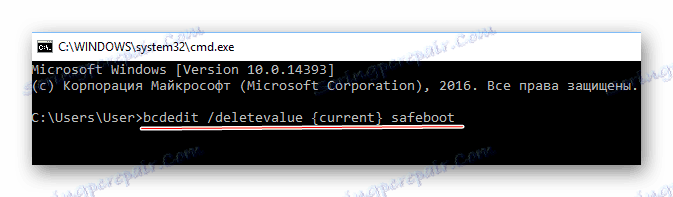
Омогућавање АХЦИ у оперативном систему Виндовс 7
Овде ће процес инклузије бити нешто тежи, јер ова верзија оперативног система захтијева промјене у регистратору.
Користите ову наредбу корак по корак:
- Отворите Регистри Едитор. Да бисте то урадили, позовите линију "Рун" користећи комбинацију Вин + Р и унесите ту
regedit, а затим притисните Ентер . - Сада морате да кренете на следећу путању:
HKEY_LOCAL_MACHINESYSTEMCurrentControlSetservicesmsahciСви потребни фолдери ће бити у левом углу прозора.
- У фасцикли одредишта пронађите датотеку "Старт" . Кликните два пута да бисте приказали прозор за унос вредности. Почетна вредност може бити 1 или 3 , такође морате ставити 0 . Ако је 0 већ подразумевано, онда ништа не треба мењати.
- Слично томе, морате да урадите са датотеком која има исто име, али се налази на адреси:
HKEY_LOCAL_MACHINESYSTEMCurrentControlSetservicesIastorV - Сада можете да затворите Едитор Регистри и поново покренете рачунар.
- Немојте чекати на логотип оперативног система, идите у БИОС. Тамо је потребно направити исте промјене које су описане у претходном упутству (тачке 2, 3 и 4).
- Након изласка из БИОС-а, рачунар се поново покреће, Виндовс 7 се покреће и одмах почиње да инсталира неопходни софтвер како би омогућио АХЦИ режим.
- Сачекајте док се инсталација не заврши и рачунар се поново покрене, након чега ће улаз у АХЦИ бити потпуно генерисан.
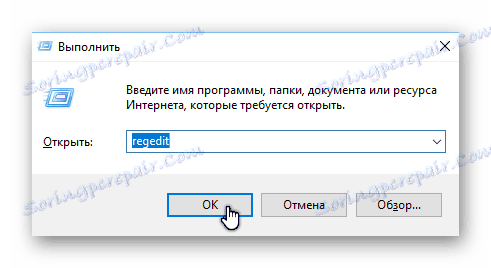
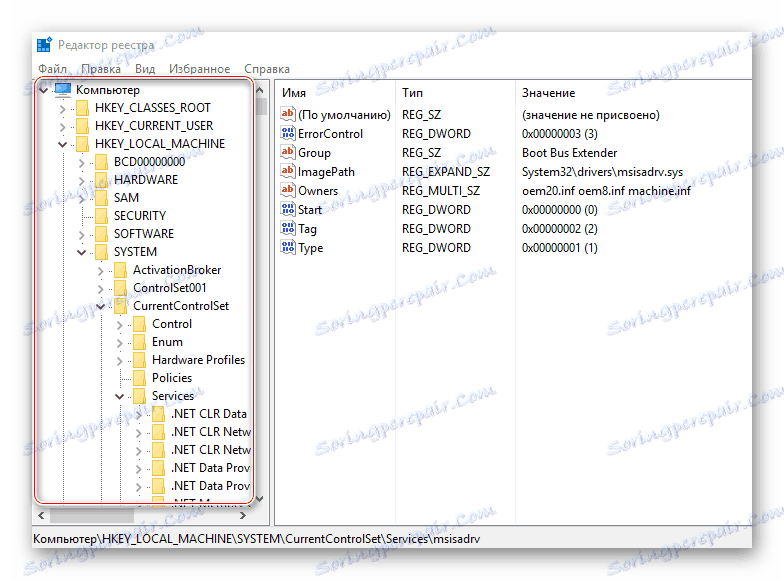
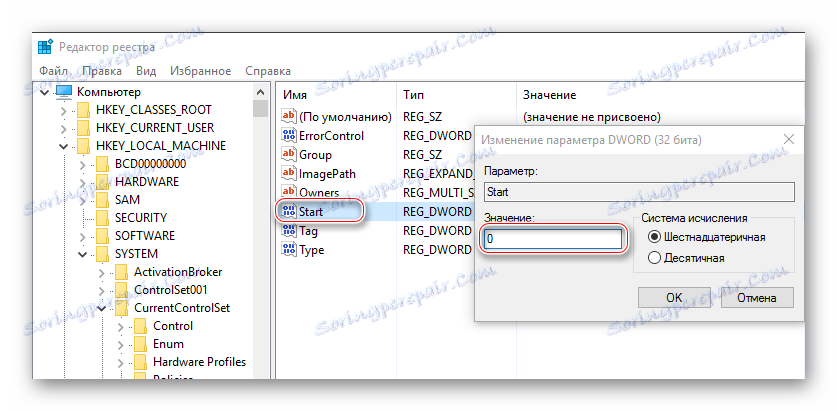
Уношење АЦХИ режима није тако тешко, али ако сте неискусни корисник рачунара, онда се овај посао најбоље уради без помоћи специјалисте, јер постоји ризик да можете избјећи одређена подешавања у регистратору и / или БИОС-у, што може довести до тога проблеме са рачунаром.